Apri un programma Windows
Aprire un programma Windows è semplice quanto aprire un'applicazione Mac. Di seguito si descrivono alcuni modi per aprire i programmi Windows:
- Dalla cartella Applicazioni Windows nel Dock
- Dal menu Start di Windows
- Dal Finder di OS X
- Dal Dock
- Usando la ricerca di Spotlight
- Utilizzo di Launchpad (se si usa OS X Lion o versioni successive)
Nota:
Le icone di tutti i programmi Windows possono essere identificate con semplicità dal simbolo di Parallels Desktop
![]() nell'angolo destro in basso dell'icona.
nell'angolo destro in basso dell'icona.
Cartella Applicazioni Windows
Questa cartella è disponibile nel Dock di OS X e contiene tutti i programmi di Windows. Se installerai altri programmi, verranno aggiunti automaticamente.
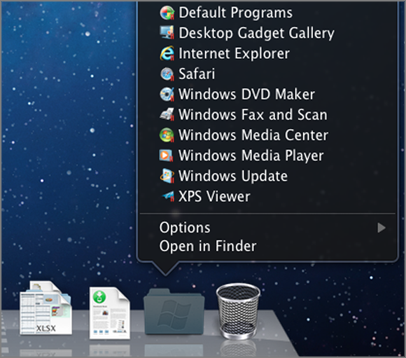
Per aprire un programma Windows usando la cartella Applicazioni Windows:
- Fai clic sulla cartella e quindi scegli un programma.
Per aggiungere la cartella di applicazioni Windows al Dock:
-
Esegui una di queste azioni:
-
Fai clic sull'icona Parallels
 nella barra dei menu e scegliere
Configura
.
nella barra dei menu e scegliere
Configura
.
- Se la barra dei menu di Parallels Desktop è visibile nella parte superiore dello schermo, scegli Azioni > Configura .
-
Fai clic sull'icona Parallels
- Fai clic su Opzioni e quindi clicca su Applicazioni .
- Accertati che l'opzione Condividi applicazioni Windows con Mac sia selezionata e quindi scegli l'opzione Mostra cartella di applicazioni Windows nel Dock .
Menu Start di Windows
Per aprire un programma Windows dal menu Start:
-
Esegui una di queste azioni:
-
Fai clic sull'icona Parallels
 nella barra dei menu e scegliere
Menu Start di Windows
.
nella barra dei menu e scegliere
Menu Start di Windows
.
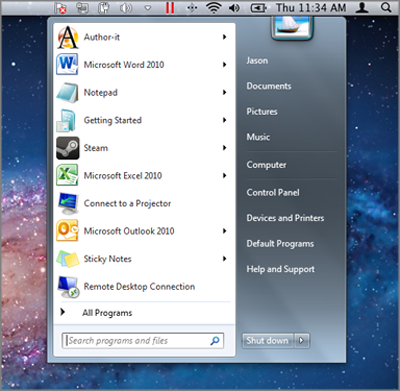
-
Se Windows è in modalità a Schermo intero o modalità Finestra, apri il Menu Start come lo faresti normalmente.
Nota: È anche possibile fare Command-clic o clic destro sull'icona Parallels.
-
Fai clic sull'icona Parallels
- Clicca sul programma che t'interessa.
Finder di OS X
È anche possibile aprire un programma facendo doppio clic sulla relativa icona nel Finder.
Per trovare i programmi Windows nel Finder:
- Fai doppio clic sul volume Windows nel desktop e quindi apri la cartella Programmi.

Nota: Per mostrare il volume Windows sul desktop, il Finder di OS X Finder deve essere abilitato per mostrare i server connessi. Fai clic su qualsiasi punto sul desktop e scegli Finder > Preferenze e quindi seleziona Server connessi .
È possibile creare un alias per un programma Windows sul desktop OS X e quindi fare doppio clic su di esso per aprire il programma.
Per creare l'alias di un programma Windows sul desktop di OS X:
- Seleziona il programma nel Finder e scegli File > Crea Alias . Quindi trascina l'icona dell'alias verso il desktop.
Icona di Programma nel Dock
Quando apri un programma Windows, la sua icona compare nel Dock di OS X in fondo allo schermo. In modo predefinito, quando si sceglie il programma, l'icona scompare dal Dock. Conservare l'icona di un programma nel Dock è un modo rapido per aprire il programma in qualsiasi momento.
Per fare in modo che l'icona di un programma Windows rimanga nel Dock, eseguire quanto segue:
- Fai clic destro o Control-clic sull'icona del programma Windows nel Dock e scegli Mantieni nel Dock dal menu di collegamenti.
- Trascina l'icona del programma dal Finder verso il Dock.
Ora puoi aprire il programma di nuovo in qualsiasi momento facendo clic sull'icona nel Dock.
Spotlight
È possibile cercare e aprire un programma Windows usando Spotlight:
- Fai clic sull'icona Spotlight nell'angolo destro in alto dello schermo o premi Command-Barra spaziatrice sulla tastiera. Quindi, digita il nome del programma e selezionalo dalla lista.
Launchpad
Se utilizzi OS X Lion o versioni successive, puoi visualizzare a schermo intero tutti i programmi Windows e applicazioni Mac utilizzando Launchpad. Basta fare clic sull'icona di Launchpad (quella a forma di missile) nel Dock. Potrai quindi fare clic su qualsiasi applicazione OS X per aprirla. Per aprire un programma Windows, fare clic sulla cartella Windows e quindi cliccare sul programma desiderato.
Nota: La cartella Windows è disponibile in Launchpad soltanto se la condivisione di programmi Windows è abilitata.
Per spostare un programma Windows dalla cartella Windows verso una pagina principale di Launchpad, proseguire nel modo seguente:
- Da Launchpad, fai clic sulla cartella contenente i programmi Windows e trascina un programma verso l'icona di Launchpad nel Dock.
- Avvia il programma Windows che ti interessa, fai clic destro sulla relativa icona nel Dock e scegli Aggiungi a Launchpad .
Per rimuovere un programma Windows da Launchpad, avvia il programma, fai clic destro sulla sua icona nel Dock e scegli Rimuovi da Launchpad .
|
|
 Feedback
Feedback
|